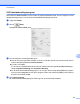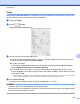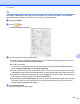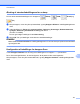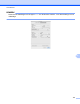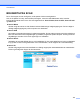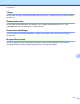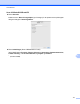Software User's Guide
Table Of Contents
- Softwarebrugsanvisning
- Gælder følgende modeller
- Definition af noter
- Kompilerings- og publikationsbekendtgørelse
- VIGTIGT
- Indholdsfortegnelse
- Windows®
- 1 Udskrivning
- Brug af Brother-printerdriveren
- Funktioner
- Valg af den rigtige type papir
- Samtidig scanning, udskrivning og faxafsendelse
- Slette data i hukommelsen
- Status Monitor
- Printerdriverindstillinger
- Adgang til printerdriverindstillingerne
- Fanen Grundlæggende
- Fanen Avanceret
- Fanen Udskriftsprofiler
- Fanen vedligeholdelse
- Support
- Brug af FaceFilter Studio til fotoudskrivning fra REALLUSION
- 2 Scanning
- Scanning af et dokument ved hjælp af TWAIN-driveren
- Scanning af et dokument ved hjælp af WIA-driveren
- Scanning af et dokument med WIA-driveren (brugere af Windows® Billedgalleri og Windows® Fax og scanning)
- Brug af Nuance™ PaperPort™ 12SE
- Få vist elementer
- Organisering af elementer i mapper
- Hurtige links til andre programmer
- Nuance™ PaperPort™ 12SE giver dig mulighed for at konvertere billedtekst til tekst, du kan redigere
- Import af elementer fra andre programmer
- Eksport af elementer til andre formater
- Afinstallation af Nuance™ PaperPort™ 12SE
- Brug af BookScan Enhancer og Whiteboard Enhancer fra REALLUSION
- 3 ControlCenter4
- Oversigt
- Brug af ControlCenter4 i Starttilstand
- Fanen Foto
- Fanen Scanning
- Fanen PC‑FAX (For MFC‑modeller)
- Fanen Enhedsindstillinger
- Fanen Support
- Brug af ControlCenter4 i Avanceret tilstand
- Fanen Scanning
- Fanen PC-Kopi
- Fanen Foto
- Fanen PC‑FAX (For MFC‑modeller)
- Fanen Enhedsindstillinger
- Fanen Support
- Fanen Brugerdefineret
- 4 Fjernindstilling (For MFC‑modeller)
- 5 Brother PC‑FAX-software (For MFC‑modeller)
- 6 PhotoCapture Center™
- 7 Firewall-indstillinger (for netværksbrugere)
- 1 Udskrivning
- Apple Macintosh
- 8 Udskrivning og faxafsendelse
- 9 Scanning
- 10 ControlCenter2
- 11 Fjernindstilling & PhotoCapture Center™
- Brug af knappen Scanning
- 12 Scanning med USB-kabel
- 13 Netværksscanning
- Før brug af netværksscanning
- Brug af scanningsknappen på dit netværk
- Scanning på netværket via Web Services (Windows Vista® SP2 eller nyere og Windows® 7)
- Indeks
- brother DAN
ControlCenter2
166
10
Fil
Med knappen Scan til Fil er det muligt at scanne et billede til en mappe på harddisken i et understøttet
filformat. Med denne funktion er det derfor let at arkivere dine papirdokumenter.
a Vælg fanen SCAN.
b Klik på (Fil).
Dialogboksen Scan til Fil vises.
c Du kan konfigurere scanningsindstillingerne.
Hvis du vil scanne og derefter beskære en del af en side efter forscanning af dokumentet, skal du
markere afkrydsningsfeltet Vis scannerinterface.
(For MFC-J4710DW)
For at scanne et dobbeltsidet dokument skal du markere afkrydsningsfeltet 2-sidet scanning og
vælge Langsidet indbinding eller Kortsidet indbinding.
Hvis du vil ændre filnavnet, skal du indtaste det filnavn, du vil bruge for dokumentet (op til 100 tegn),
i feltet Filnavn. Filnavnet bliver det indtastede filnavn plus den aktuelle dato og et fortløbende nummer.
Vælg filtypen for det gemte billede i pop op-menuen Filtype. Du kan gemme filen i standardmappen
eller vælge din foretrukne mappe ved at klikke på Gennemse.
Marker afkrydsningsfeltet Vis mappe for at få vist, hvor det scannede billede er gemt, når scanningen
er afsluttet. Hvis du vil angive destinationen for det scannede billede hver gang, skal du markere
afkrydsningsfeltet Vis Gem som vindue.
d Klik på Start scanning.
Billedet gemmes i den valgte mappe.